大白菜硬盘修复坏道
大白菜硬盘修复坏道可使用其u盘启动盘,进入pe系统后,通过diskgenius等工具检测并尝试修复坏道。
大白菜硬盘修复坏道是一个相对复杂的过程,但通过正确的步骤和工具,可以有效地解决硬盘坏道问题,以下是详细的操作步骤:

-
准备工作
- 下载大白菜超级u盘装机工具:从大白菜官网或其他可靠来源下载该工具,并安装到一台可用的电脑上。
- 制作大白菜U盘启动盘:使用下载好的大白菜超级u盘装机工具,将一个容量不小于512MB的U盘制作成启动盘,这一步通常需要格式化U盘,请提前备份U盘中的数据。
- 准备硬盘:确保要修复坏道的硬盘已经连接到电脑上,并且能够被系统识别,如果是内置硬盘,通常不需要额外操作;如果是外接硬盘,请确保连接稳定。
-
进入PE系统
- 将制作好的大白菜U盘启动盘插入电脑的USB接口(台式用户建议插在主机机箱后置的USB接口),重启电脑。
- 出现开机画面时,通过使用启动快捷键引导U盘启动进入到U启动主菜单界面,不同品牌的电脑,启动快捷键可能不同,常见的有F12、F8、Del等,可以在大白菜官网查询对应型号电脑的启动快捷键。
- 在主菜单界面中,选择“【02】运行大白菜Win03PE增强版(老机器)”或“【06】运行最新版DiskGenius分区工具”,按回车键进入PE系统。
-
使用DiskGenius检测和修复坏道
![大白菜硬盘修复坏道 大白菜硬盘修复坏道]()
- 打开DiskGenius工具:进入PE系统后,找到并双击打开DiskGenius工具。
- 选择硬盘:在DiskGenius工具的主界面中,左侧会显示当前连接到电脑的所有硬盘和分区,选择要修复坏道的硬盘(注意不要选错,以免对其他硬盘造成不必要的操作)。
- 开始检测:点击工具栏中的“硬盘”菜单,选择“坏道检测与修复”命令,在弹出的对话框中,点击“开始检测”按钮,让软件开始对硬盘进行坏道检测,这个过程可能需要一些时间,具体取决于硬盘的大小和坏道的严重程度。
- 查看检测结果:检测完成后,DiskGenius会显示检测结果,包括是否存在坏道以及坏道的位置等信息,如果存在坏道,可以勾选“修复时包括慢速校检快速通道无法检测到的扇区”选项,然后点击“尝试修复”按钮,让软件尝试修复坏道。
- 等待修复完成:修复过程可能需要较长时间,具体取决于坏道的数量和严重程度,在修复过程中,请耐心等待,不要中断操作或关闭软件。
-
验证修复结果
- 修复完成后,建议再次使用DiskGenius或其他硬盘检测工具对硬盘进行检测,以确认坏道是否已经被成功修复。
- 如果修复后仍然存在坏道或数据丢失的情况,可能需要寻求专业的数据恢复服务或考虑更换硬盘。
以下是关于大白菜硬盘修复坏道的两个常见问题及解答:
问:大白菜硬盘修复坏道工具是免费的吗? 答:大白菜提供的硬盘修复工具通常是作为其U盘装机工具的一部分免费提供给用户的,用户可以通过大白菜官网下载相关工具,并按照上述步骤进行操作来尝试修复硬盘坏道,需要注意的是,虽然工具本身是免费的,但使用这些工具进行硬盘修复并不保证一定能成功修复所有类型的坏道,且在修复过程中存在一定的风险,如数据丢失等,在使用前请务必备份好重要数据。

问:大白菜硬盘修复坏道工具支持所有类型的硬盘吗? 答:大白菜硬盘修复工具主要针对的是传统的机械硬盘(HDD)和部分固态硬盘(SSD)的坏道修复,对于一些新型的固态硬盘或采用特殊技术的存储设备,其效果可能会有所不同,由于固态硬盘的工作原理与传统机械硬盘不同,其所谓的“坏道”可能更多地表现为逻辑错误或性能下降,而非物理损坏,在使用大白菜硬盘修复工具之前,请先了解自己的硬盘类型和具体情况,并根据需要选择合适的修复方法。
版权声明:本文由 芯智百科 发布,如需转载请注明出处。






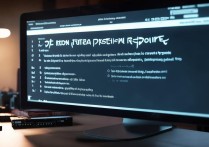
 冀ICP备2021017634号-12
冀ICP备2021017634号-12
 冀公网安备13062802000114号
冀公网安备13062802000114号